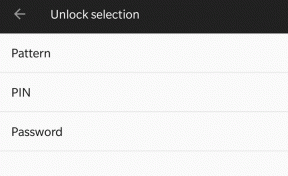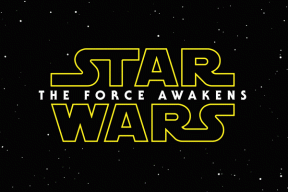15 najboljih savjeta i trikova za Instagram priče
Miscelanea / / November 29, 2021
Godine 2016. Instagram je predstavio Stories, značajka uvelike inspirirana Snapchatom. Brzo naprijed u 2018., Instagram Stories je imao dvostruko više dnevno aktivnih korisnika od Snapchata. Sve zahvaljujući korisničkom sučelju i zanimljivim značajkama koje Instagram redovito dodaje.

Dok su neke značajke vidljive oku, druge su zakopane ispod — skrivene unutar izbornika ili gesta. Ali ne brinite. Za vas smo obavili prljavi posao.
Niste sigurni odakle početi? Preporučujem da provjerite osnovna često postavljana pitanja o Instagram pričama. Kada završite, nastavite čitati kako biste pronašli najbolje savjete, trikove i trikove za Instagram priče.
Također na Guiding Tech
1. Koristite ugrađeni portretni način rada
Većina današnjih pametnih telefona može se pohvaliti da ima portretni način rada, značajku koja zamagljuje pozadinu slike kako bi se oštro fokusirala na subjekt i daje osjećaj kao da je snimljen vrhunskim DSLR fotoaparatom. Ako posjedujete takav pametni telefon, imate sreće. Ali ako to ne učinite, Instagram vas pokriva. Pruža a
izvorni portretni način koji nosi ime Focus.Da biste ga koristili, dodirnite ikonu Story u gornjem lijevom kutu aplikacije Instagram. Zatim na zaslonu Story prijeđite prstom ulijevo po načinima pri dnu dok ne vidite način rada Fokus. Sada sve što trebate učiniti je fokusirati se na lice i ono će zamutiti ostatak slike.


2. Dodajte lice na vrh fotografija
Ponekad želimo svoj selfie postaviti na sliku. Pogodi što? To možete učiniti u Instagram pričama. Jedini nedostatak je to što ne možete dodati postojeću sliku ili koristiti stražnju kameru da biste je kliknuli. Morate snimiti novi selfie pomoću prednje kamere da biste ga dodali.
Da biste to učinili, slijedite ove korake:
Korak 1: Otvorite način rada Story i snimite novu sliku ili prenesite postojeću.
Korak 2: Na zaslonu za uređivanje dodirnite ikonu naljepnice. Zatim dodirnite naljepnicu kamere.


3. korak: Otvorit će se malo sučelje kamere. Dodirnite ga da snimite svoj selfie. Zatim ga ponovno dodirnite za odabir između različitih načina rada.

3. Podijelite najvažnije
Pretpostavljam da već znate kako kreirajte istaknute priče iz arhiva. Zanimljivo je da sada možete podijeliti najzanimljivije stavke sa svojim prijateljima na i izvan Instagrama.
Da biste to učinili, otvorite Instagram profil čiji vrhunac želite podijeliti. Zatim držite istaknuti dio i na skočnom izborniku odaberite Pošalji na ako ćete istaknute dijelove dijeliti putem Instagram DM-a. Ako želite dijeliti putem neke druge aplikacije, dodirnite Kopiraj vezu. Zatim zalijepite kopiranu vezu gdje god je želite podijeliti.
Bilješka: Možete podijeliti svoje, ali i druge istaknute stavke.


Usput, jeste li znali da možete preuzmite i spremite Instagram Highlights?
Također na Guiding Tech
4. Dodajte više fotografija i videozapisa
Ranije je postavljanje više fotografija ili videozapisa na Instagram bilo zamorno. Trebalo je ponoviti korake pojedinačno za svaku datoteku. Srećom, Instagram vam sada dopušta dodajte više slika i videozapisa u priče odjednom.
Da biste to učinili, slijedite ove korake:
Korak 1: Idite u način rada Story i dodirnite ikonu Galerija.

Korak 2: Zatim dodirnite malu slojevitu ikonu u gornjem desnom kutu. Nakon što to učinite, mali oblačići odabira pojavit će se u gornjem desnom kutu svake datoteke u prikazu galerije. Sada odaberite datoteke koje želite prenijeti.


3. korak: Dodirnite svaku fotografiju na vrtuljku pri dnu da biste je uredili. Konačno, pritisnite gumb Sljedeće i podijelite ih u svojoj priči.

5. Objavite priče duže od 15 sekundi
Ako objavljujete puno priča, sigurno ste iznervirani Instagram vam neće dopustiti da objavite jednu dulju od 15 sekundi. Danas je vaš sretan dan, jer ćemo vam reći kako pokoriti ovo ograničenje.
Uglavnom, sve što trebate učiniti je izrezati svoj video u manje video zapise. Ne, ne morate to raditi ručno. Dostupne su mnoge aplikacije trećih strana koje to rade automatski. Na Androidu, preuzmite Rezač priča za Instagram a na iPhoneu koristite CutStory.
I onda možeš objavljujte priče dulje od 15 sekundi sa svog Androida ili iPhonea.
Savjet: Instagram priče su dimenzija 1080px (široka) x 1920px (visoka) s omjerom stranica 9:16.
6. Dodajte blok boja u priču
Želite li svojoj Instagram priči dodati jednobojnu boju pozadine? Želite čuti tajnu? Ne morate preuzimati predložak s interneta. Instagram pruža vrlo jednostavan način, ali ostaje skriven ispod opcija.
Evo koraka:
Korak 1: Idite u način rada Story i snimite novu sliku ili je prenesite iz galerije.
Korak 2: Dodirnite ikonu olovke na vrhu.

3. korak: Nakon što vidite boje na dnu, odaberite boju po svom izboru. Zatim držite bilo gdje na slici dok boja ne ispuni sliku.


7. Dodajte interaktivne naljepnice
Instagram nudi širok izbor interaktivnih naljepnica kao što su ankete, klizač emotikona i nedavno predstavljene pitanja naljepnica. Možete koristiti ove naljepnice da dobijete odgovor od svojih pratitelja. Dodirnite ikonu naljepnice i odaberite naljepnicu da ih dodate.
Profesionalni savjet: Koristite pretragu na vrhu naljepnica za jednostavno pronalaženje naljepnica.


8. Zamućenje pozadine (skočna kartica)
Sigurno ste koristili izvornu značajku za dodavanje postova u svoje priče. Želite da izgledaju otmjeno bez izrezivanja detalja? Koristeći ovu metodu, objava će biti u fokusu s vašim ili tuđim profilom u pozadini. A pozadina će biti zamućena kao da je snimljena u portretnom načinu.
Evo kako to postići. Idite na profil čiju objavu želite podijeliti. Na njihovom feedu držite pritisnutu fotografiju. Snimite snimku zaslona bez puštanja prsta. Zatim prenesite snimku zaslona u svoju priču.


9. Promjena veličine olovke
Instagram nudi četiri olovke za crtanje na fotografijama. Kao i druge aplikacije, možete promijeniti veličinu olovke prema vašim potrebama. Da biste to učinili, dodirnite ikonu olovke u načinu rada priče, a zatim povucite klizač s lijeve strane prema gore da biste povećali ili dolje da biste smanjili veličinu.


10. Prikaži sve boje
Gledajući opcije boja na dnu olovke ili teksta, moglo bi se pomisliti da Instagram nudi ograničen skup boja. Dragi moj prijatelju, Instagram ima punu paletu boja skrivenu unutra. Da biste je vidjeli, jednostavno držite bilo koju od boja na dnu kako biste otkrili paletu.


Ako želite koristiti samo boju sa slike, dodirnite alat za odabir boja i odaberite boju po svom izboru.

11. Ukloni datum sa starih fotografija
Prilično sam siguran da već znate kako dodajte stare fotografije iz galerije na vaše priče. Stvar je u tome da kada dodate staru fotografiju, Instagram automatski dodaje datum kada je fotografija snimljena kao naljepnicu. Pa, ako ste mislili da je naljepnica trajna, varate se. Možete ga ukloniti. Da biste to učinili, držite naljepnicu i jednostavno je povucite do ikone smeća koja se pojavljuje pri dnu.


Također na Guiding Tech
12. Podijelite postove u pričama
Ako vam se sviđa svoj ili tuđi post, možete ga staviti u svoju priču. Ne, ne morate ga snimiti. Instagram nudi opciju za to. Nakon što ga podijelite u svojoj priči, objavu je moguće kliknuti. Što znači, korisnici mogu izravno otići na tu objavu putem vaše priče. Lijepo, ha?
Bilješka: Možete dijeliti objave samo javnih profila.
Evo kako to učiniti:
Korak 1: Idite na objavu koju želite podijeliti u svojoj priči. Zatim dodirnite ikonu Pošalji na.

Korak 2: Na zaslonu Pošalji na vidjet ćete opciju Dodaj objavu u svoju priču. Dodirnite ga. Bit ćete preusmjereni na zaslon za uređivanje priče. Na njega možete dodati naljepnice, tekst ili doodle.


Uvijek možete isključiti mogućnost da spriječite druge da dodaju vaše objave u svoje priče.
13. Regram priča
Ako vas netko spomene u svojoj priči, o tome ćete biti obaviješteni putem DM-a. Ako želite, istu priču možete podijeliti na svom profilu. Uglavnom, regramirajte (repost) priče. Da biste to učinili, nakon što primite poruku da vas je netko spomenuo, dodirnite opciju Dodaj u svoju priču.
14. Nijema priča
Mnogi ljudi redovito objavljuju priče na Instagramu. Ali ne želimo gledati svačije priče čak i ako ih pratimo. Obično će se uvijek pojaviti dok provjeravate priče. Kako biste ih izbjegli, Instagram vam omogućuje da utišate priče.
Na primjer, pratim mnoge brendove koji redovito objavljuju priče koje me najmanje zanimaju. Iako želim nastaviti pratiti njihove objave, ne želim gledati njihove priče. Srećom, korištenje opcije isključivanja zvuka pomaže.
Da biste isključili priče, slijedite ove korake:
Korak 1: Otvorite Instagram profil koji želite isključiti i dodirnite ikonu s tri točke u gornjem desnom kutu.

Korak 2: Zatim dodirnite Isključi zvuk. Dobit ćete skočni prozor. Dodirnite Isključi priču. Slično, u slučaju da želite uključiti zvuk priče, ponovite korake i dodirnite Uključi zvuk priče.


Alternativno, kada objave priču, držite njihovu ikonu priče na početnom zaslonu. Zatim na skočnom izborniku odaberite Isključi zvuk.

15. Uključite Obavijesti o pričama
S druge strane, ako vam se nečije priče toliko sviđaju da želite biti obaviješteni svaki put kada ih objavi, Instagram ima opciju i za to.
Idite na Instagram profil i dodirnite ikonu s tri točke u gornjem desnom kutu. Na izborniku odaberite Uključi obavijesti o pričama.
Bilješka: Ovu postavku dobit ćete samo ako korisnik ima aktivnu priču na svom profilu.


Zamotati!
Fuj! To su bili najzgodniji trikovi vezani uz Instagram Stories. Javite nam ako smo nešto propustili u komentarima ispod.